答案:配置VSCode支持Vue.js和React开发需安装Volar、ESLint、Prettier等核心扩展,设置自动保存、格式化及代码修复,并通过launch.json实现高效调试,结合项目需求优化工作流,提升开发效率。
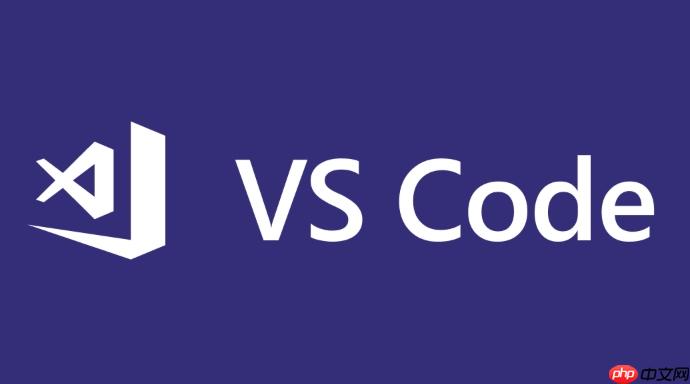
要让VSCode完美支持Vue.js或React等前端框架开发,核心在于一系列精选的扩展、恰当的编辑器设置以及对工作流的优化。这并非追求一个绝对“完美”的终极配置,而是在实践中不断打磨,找到最适合自己习惯和项目需求的平衡点,让编码过程更顺畅、更高效。
配置VSCode以支持Vue.js和React开发,主要围绕几个核心方面展开:安装必要的扩展、调整全局与工作区设置、以及理解如何利用这些工具提升开发效率。这不仅仅是安装几个插件那么简单,更是一种思维方式的转变,让IDE真正成为你得力的助手,而不是一个简单的文本编辑器。
在我看来,一个高效的前端开发环境,离不开几款“真香”的VSCode扩展。这些工具能极大地提升我们的编码体验,减少重复劳动,甚至在关键时刻挽救一些低级错误。
对于Vue开发者,特别是Vue 3项目:
立即学习“前端免费学习笔记(深入)”;
<script setup>
对于React开发者:
而那些无论是Vue还是React都离不开的“通用型”扩展:
eslint-plugin-react
eslint-plugin-vue
.env
安装这些扩展,基本上就给你的VSCode打好了坚实的基础。
光有扩展还不够,VSCode本身的设置同样重要。我发现,一些细微的配置调整,往往能带来意想不到的开发效率提升。我的个人习惯是,把一些通用设置放在全局
settings.json
.vscode/settings.json
这里有一些我常用的设置:
editor.formatOnSave
true
editor.codeActionsOnSave
"editor.codeActionsOnSave": {
"source.fixAll.eslint": true
}这个设置让VSCode在保存时自动运行ESLint的修复功能。这意味着,很多简单的代码规范问题,比如引号类型、分号缺失等,都会在你保存时自动修正,省去了手动调整的麻烦。ESLint和Prettier的结合,是前端工作流的黄金搭档。
files.autoSave
"onWindowChange"
"afterDelay"
"onWindowChange"
Ctrl+S
editor.tabSize
editor.insertSpaces
"editor.tabSize": 2, "editor.insertSpaces": true
这两个设置确保了代码缩进的一致性。大部分前端项目都倾向于使用2个空格作为缩进,保持这个一致性可以避免很多格式化冲突。
files.eol
"\n"
terminal.integrated.defaultProfile.windows
terminal.integrated.defaultProfile.linux
terminal.integrated.defaultProfile.osx
Git Bash
zsh
PowerShell
zsh
这些设置的组合,让我的VSCode成为了一个“自清洁”的开发环境,我只需要关注业务逻辑,而不用为琐碎的格式问题分心。
即便有了上述配置,我们还是会遇到一些挑战,比如ESLint和Prettier的“打架”,或者如何高效调试复杂的组件。解决这些痛点,能让你的开发流程更加顺畅。
Linting与格式化的协同作战: ESLint和Prettier虽然都是代码规范工具,但它们关注点不同:ESLint更侧重于代码质量和潜在错误,而Prettier则专注于代码风格的统一。它们有时会产生冲突,比如Prettier认为单引号更好,而ESLint规则强制双引号。解决冲突的关键是让Prettier负责格式,ESLint负责代码质量和潜在错误。 我通常会这样配置:
eslint-config-prettier
eslint-plugin-prettier
npm install --save-dev eslint-config-prettier eslint-plugin-prettier # 或者 yarn add -D ...
.eslintrc.js
module.exports = {
// ...其他配置
extends: [
// ...其他extends
'plugin:prettier/recommended' // 确保这是最后一个,它会禁用所有与Prettier冲突的ESLint规则
],
rules: {
// ...你的自定义ESLint规则
'prettier/prettier': 'error' // 将Prettier的格式问题作为ESLint错误报告
}
};通过这种方式,Prettier会作为ESLint的一个插件运行,并将任何不符合Prettier规则的代码标记为ESLint错误,同时
eslint-config-prettier
editor.codeActionsOnSave
调试前端应用:launch.json
console.log
.vscode/launch.json
以一个典型的Vue CLI或Create React App项目为例:
Ctrl+Shift+D
这是一个Vue CLI项目的
launch.json
{
"version": "0.2.0",
"configurations": [
{
"type": "chrome",
"request": "launch",
"name": "Launch Chrome against localhost",
"url": "http://localhost:8080", // 你的Vue开发服务器端口
"webRoot": "${workspaceFolder}",
"sourceMapPathOverrides": {
"webpack:///./src/*": "${webRoot}/src/*" // 解决Source Map路径问题
}
},
{
"type": "chrome",
"request": "attach",
"name": "Attach to Chrome",
"port": 9222, // Chrome调试端口,需要在启动Chrome时带上 --remote-debugging-port=9222 参数
"webRoot": "${workspaceFolder}"
}
]
}对于React项目,
url
http://localhost:3000
url
webRoot
console.log
通过这些细致的配置和技巧,VSCode就能成为你前端开发过程中一个真正强大、高效且令人愉悦的伙伴。毕竟,工具是用来服务的,让它们更好地服务于我们,才是最重要的。
以上就是如何配置 VSCode 以完美支持 Vue.js 或 React 等前端框架的开发?的详细内容,更多请关注php中文网其它相关文章!

每个人都需要一台速度更快、更稳定的 PC。随着时间的推移,垃圾文件、旧注册表数据和不必要的后台进程会占用资源并降低性能。幸运的是,许多工具可以让 Windows 保持平稳运行。




Copyright 2014-2025 https://www.php.cn/ All Rights Reserved | php.cn | 湘ICP备2023035733号